大黄蜂录屏软件录制电脑屏幕的方法
2020-12-30 11:40作者:下载吧
大黄蜂录屏软件是一款可以帮助用户录制电脑屏幕的工具,可以将用户操作电脑的过程录制下来保存为视频,这样就可以在视频中看到电脑的操作记录了,有时候也可以录制一些软件的使用教程以及一些游戏相关的录制,想必很多用户都会需要用到这些功能,鉴于还有一些用户不知道要如何操作大黄蜂录屏软件来进行录制,那么接下来小编就跟大家分享一下具体的录制操作方法吧,感兴趣的朋友不妨一起来看看小编分享的这篇方法教程,希望这篇教程能够帮助到大家。
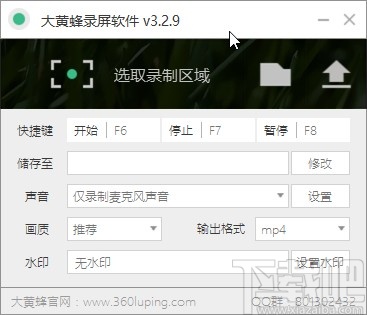
方法步骤
1.首先我们打开软件之后,先点击界面中的修改按钮,设置录制的视频保存位置,这样方便录制完成之后查找视频。
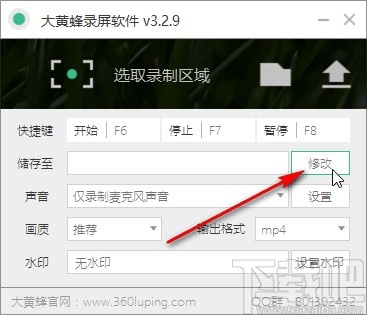
2.点击修改按钮之后打开一个选择储存目录的界面,选择好目标储存目录之后,点击右下角的打开按钮即可。
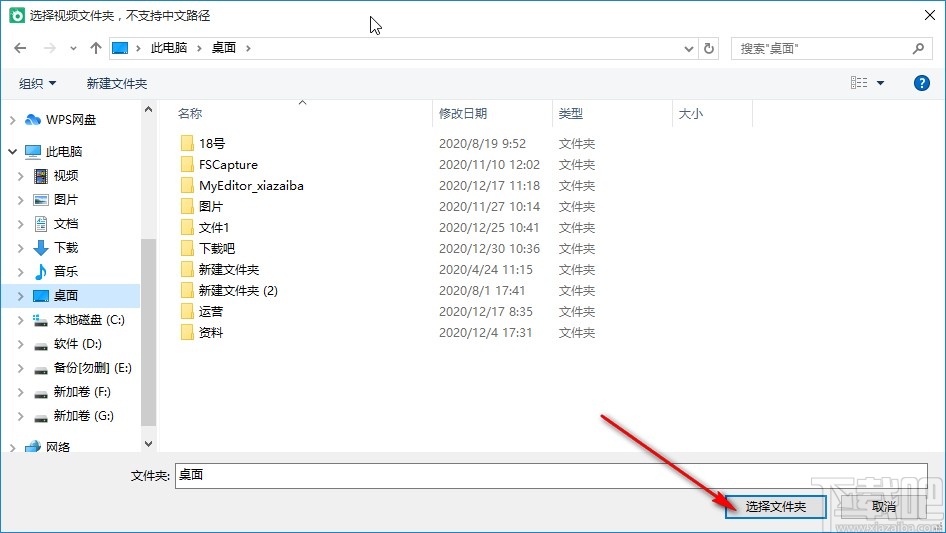
3.点击设置好储存目录之后,在界面的声音这个选项中,找到选项的下拉列表之后点击打开它选择想要使用的录制声音选项。
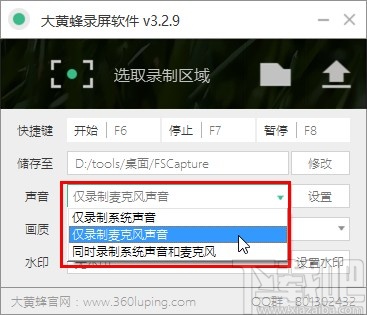
4.设置好录制声音的参数之后,下一步可以点击画质选项对录制视频的画质进行设置,如下图中所示。

5.选择好录制的画质之后下一步使用同样的方法设置输出格式,也就是录制的视频保存格式,设置之后点击上方的选择录制区域选项。
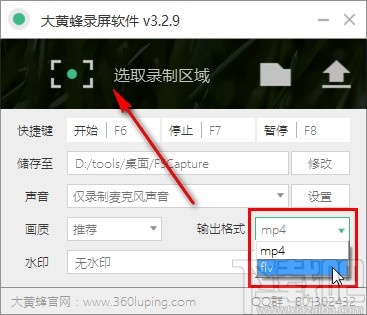
6.点击选择录制区域之后,接下来就可以在屏幕界面中框选想要录制的屏幕区域了,框选之后点击完成按钮即可。
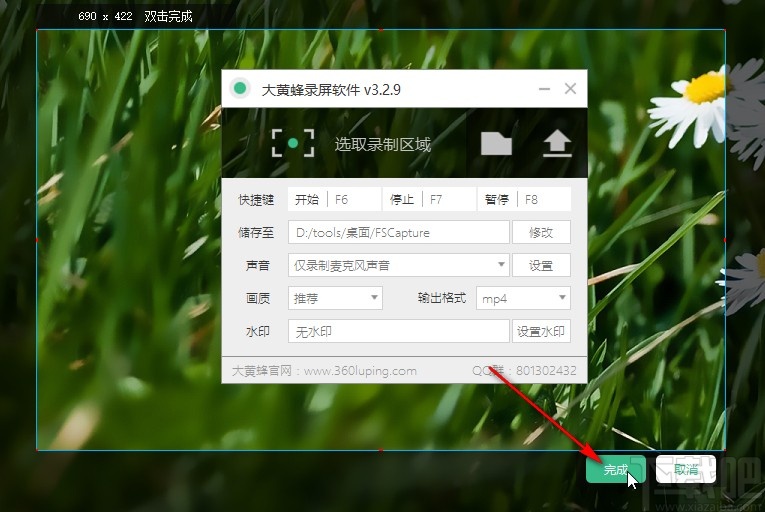
7.点击这个完成按钮之后,我们在选取的区域下方点击开始录制按钮,如下图中所示,点击即可开始录制。
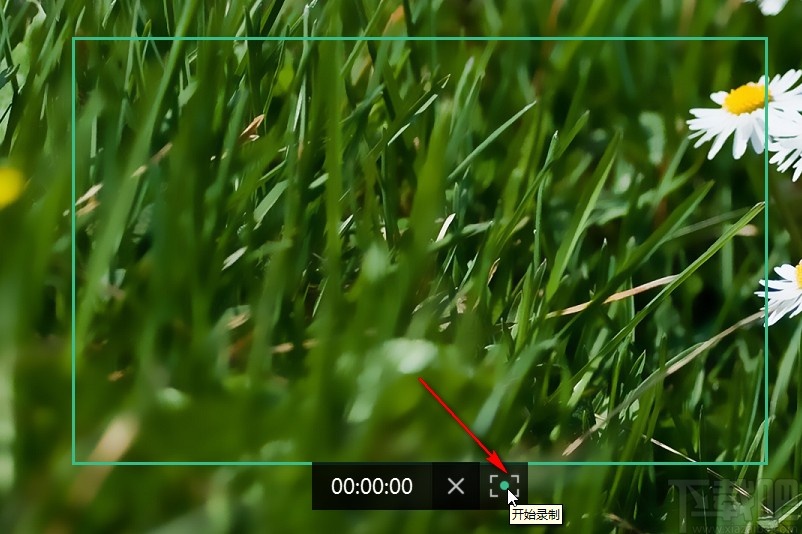
8.点击开始录制之后等待录制的内容完成,点击这个录制区域下方的停止录制按钮即可停止录制操作。
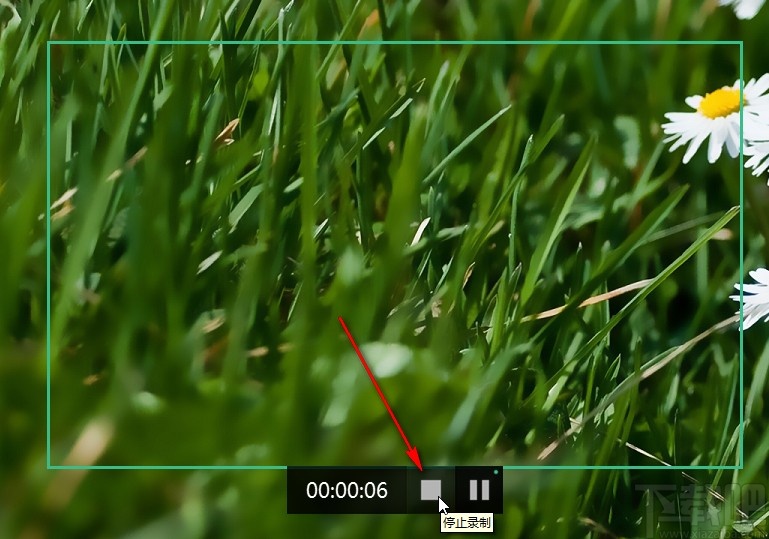
9.最后停止录制之后我们在下方可以看到一个已保存的提示,点击右边的播放按钮可以播放录制的视频进行查看。
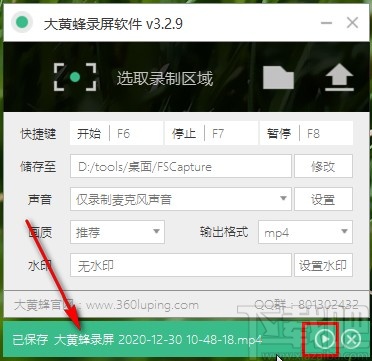
使用上述教程中的操作方法我们就可以通过大黄蜂录屏软件来对电脑屏幕进行录制了,还不知道要如何操作的朋友赶紧试一试这个方法吧,感兴趣的朋友不妨一起来看看这篇教程。